Грешката „NO_PUBKEY“ GPG възниква, когато потребителят добависофтуерно хранилище или PPA към Ubuntu, без да добавяте подписващия ключ GPG. Тъй като задният софтуер на Ubuntu се отнася сериозно към сигурността, системата няма да позволи на потребителя да инсталира нищо от хранилището без този ключ и така се появява тази грешка. За щастие е лесно да се поправи.
Имате грешки в зависимост от Ubuntu? Ето как можете да ги поправите.
Поправете „NO_PUBKEY“ GPG грешка - GUI
В Ubuntu Linux е възможно да се поправи проблемът „NO_PUBKEY“ с GUI. За да стартирате процеса, натиснете Печеля клавиш от клавиатурата. Натискането на този бутон ще изведе полето за търсене в Gnome в Ubuntu. От там започнете да пишете „Софтуер и актуализации“ в полето за търсене. След това кликнете върху иконата с това име. Или ако не можете да го намерите, изберете иконата с кафявото поле / глобус.
След като се отвори прозорецът на приложението „Софтуер и актуализации“на екрана, прегледайте различните раздели в приложението и кликнете върху „Удостоверяване“. Щракването върху раздела „Удостоверяване“ ще ви отведе до зоната „Доверени доставчици на софтуер“.
Поддържайте отворена и отворена област „Софтуер и актуализации“до нов раздел на браузъра. След това преминете към страницата, от която сте получили софтуера PPA. На тази страница потърсете ключа за подписване на GPG и го запишете на вашия компютър.
След като стартирате страницата Launchpad, щракнете върху „технически подробности“, за да разкриете ключа за подписване, щракнете върху връзката на клавиша, за да преминете към следващата страница.

На следващата страница кликнете върху връзката до „pub“, за да разкриете ключа в браузъра.
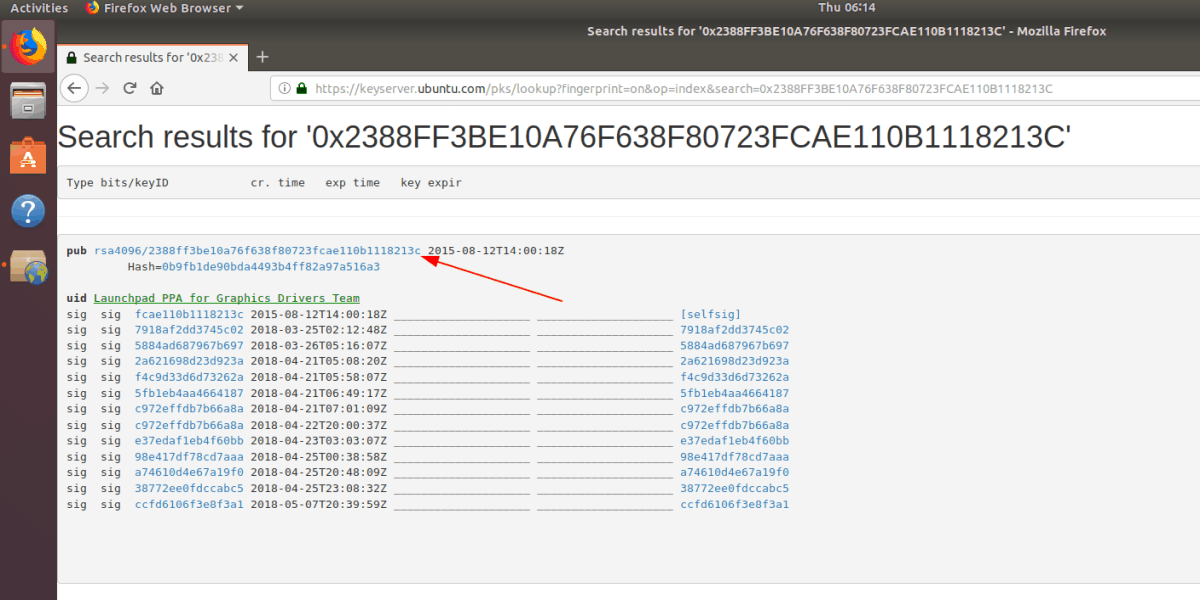
Натиснете Ctrl + S на клавиатурата, за да запишете файла като ключ.
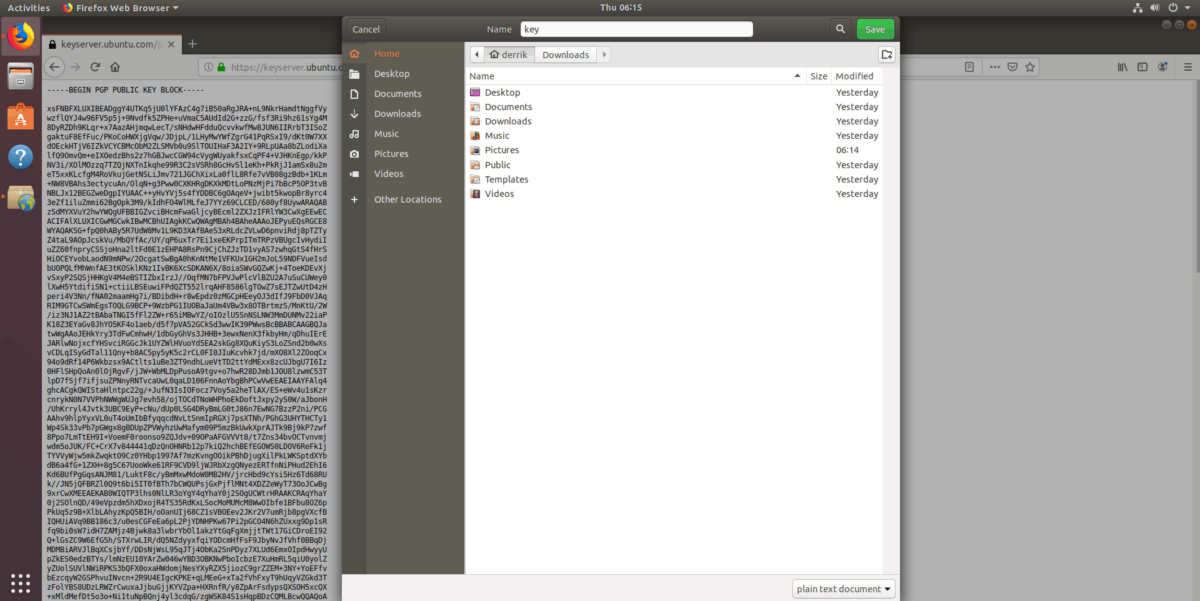
След като запазите ключа към вашия компютър Ubuntu Linux, върнете се към приложението „Софтуер и актуализации“, в секцията „Удостоверяване“. След това в секцията „Удостоверяване“ потърсете бутона „Импортиране на файл с ключове“.
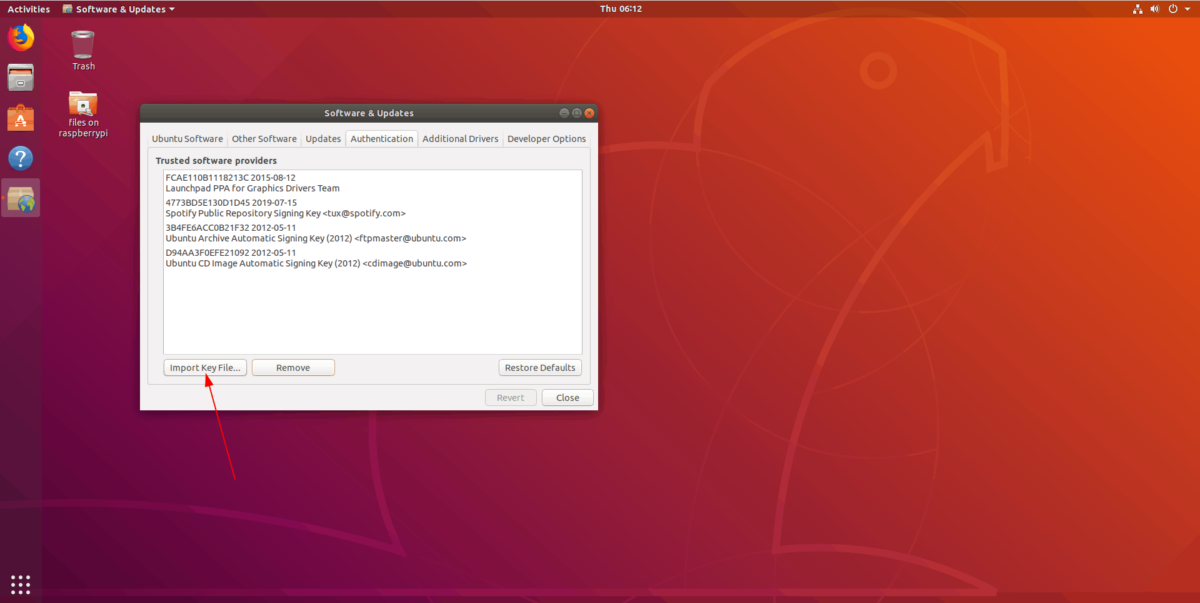
Щракнете върху бутона „Импортиране на файл с ключове“ с мишката, за да се покаже прозорец на файловия браузър. След това погледнете през прозореца на файловия браузър, за да добавите ключовия файл към Ubuntu.
Когато ключовият файл се добави към Ubuntu, ще бъдетев състояние да инсталирате софтуер от това софтуерно хранилище. Въпреки това, преди да опитате да инсталирате софтуер от това хранилище, трябва да опресните софтуерните източници на Ubuntu.
За да опресните софтуерните източници на Ubuntu, щракнете върхуБутон „затвори“. Когато го направите, ще се появи съобщение, което гласи: „Информацията за наличния софтуер е остаряла.“ Кликнете върху бутона „Презареждане“, за да се обнови. След като бъде опреснен, грешката „NO_PUBKEY“ ще изчезне.
Поправете грешка в GPG „NO_PUBKEY“ - команден ред
Грешката „NO_PUBKEY“ GPG може да бъде фиксирана в терминала, заедно с това да бъде фиксирана в GUI. Някои биха спорили, че поправянето на тази грешка в Ubuntu чрез терминала е по-бързо.
Отворете терминален прозорец на вашия компютър с Ubuntu Linux, като натиснете Ctrl + Alt + T или Ctrl + Shift + T на клавиатурата. След това, след като прозорецът на терминала е отворен, използвайте актуализация команда към софтуерните източници на Ubuntu, тъй като трябва да възпроизведем грешката.
При стартиране на актуализация команда, ще видите съобщение, което гласи: „Следните подписи не могат да бъдат проверени, тъй като публичният ключ не е наличен: NO_PUBKEY.“
След съобщението „NO_PUBKEY“ ще видите аномер. Маркирайте този номер с мишката и го копирайте в клипборда. Този номер е важен, тъй като може да се използва с команда за възстановяване за автоматично импортиране на липсващия GPG ключ във вашата система Ubuntu Linux.
Въведете номера, записан в клипбордаследната команда в прозореца на терминала. Не забравяйте да замените частта от командата "COPIED-NUMBER-HERE" с номера, копиран в клипборда на вашия Linux компютър.
Забележка: За да използвате функцията за поставяне в терминала на Linux, натиснете Ctrl + Shift + V на клавиатурата.
sudo apt-key adv --keyserver hkp://keyserver.ubuntu.com:80 --recv-keys COPIED-NUMBER-HERE
Нека ап-ключ команда стартирайте и ще изтегли липсващия GPG ключ директно от интернет. Когато командата приключи, ще видите съобщение, което гласи „публичен ключ„ Импортиран е пеещ ключ REPO NAME “.
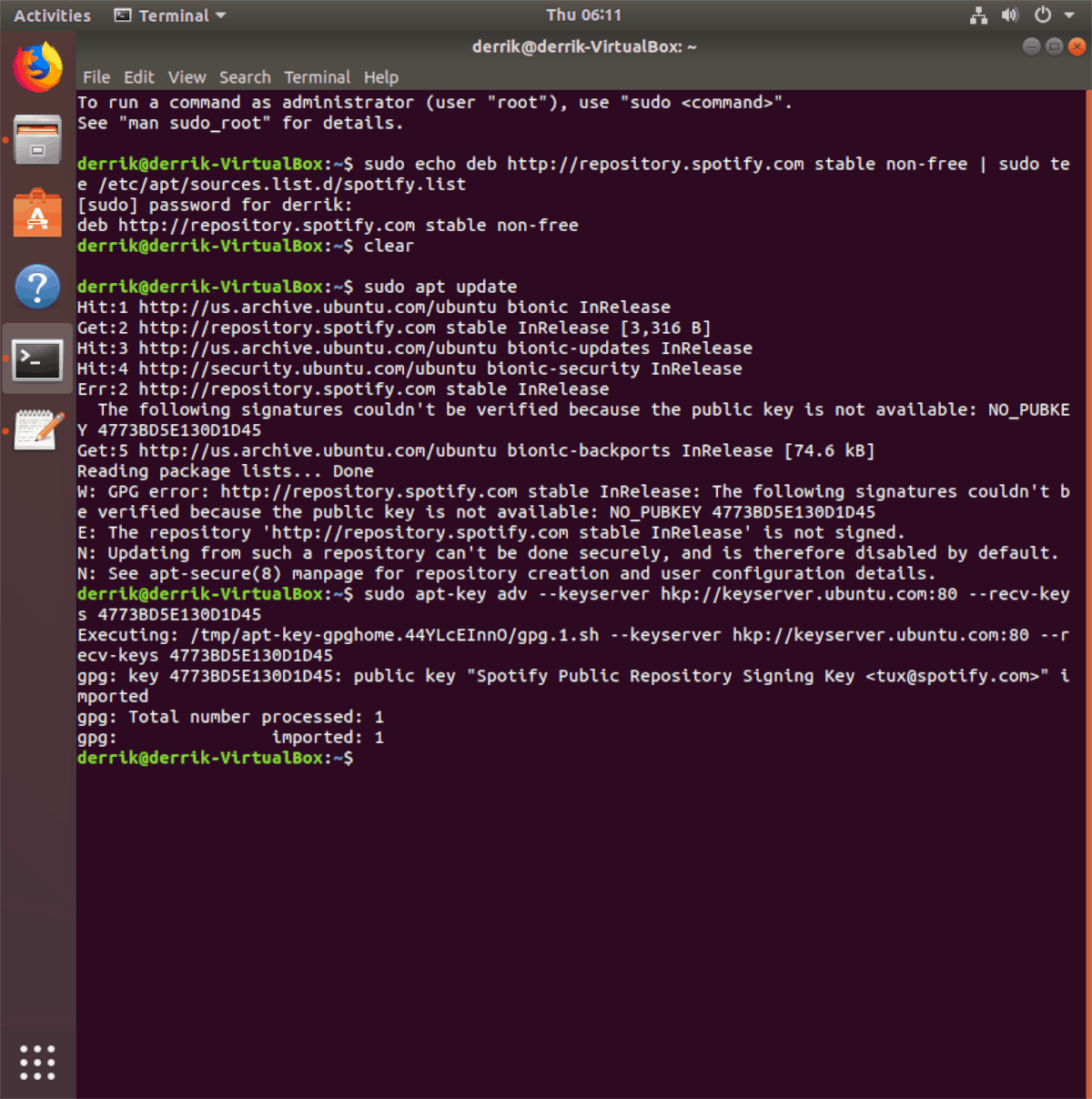
След успешно импортиране на липсващия GPG ключв Ubuntu, грешката "NO_PUBKEY" се грижи. Поправката обаче не е пълна, тъй като софтуерните източници на Ubuntu трябва да бъдат обновени, за да отразят промените, направени чрез импортиране на ключа.
За да актуализирате софтуерните източници на Ubuntu, трябва да използвате актуализация команда.
sudo apt update
Когато актуализация командата завършва да работи, всичко трябва да е в работно състояние!
Предотвратяване на грешки „NO_PUBKEY“ в Ubuntu
Грешката „NO_PUBKEY“ е лесно да се избегне. За да сте сигурни, че отново не се сблъсквате с този проблем на вашия Ubuntu Linux компютър, направете следното.
- Не инсталирайте софтуерно хранилище на трета страна, което не предоставя файл с публичен ключ.
- Добавете само PPA към Ubuntu чрез терминала. Чрез добавяне на PPA чрез терминала, ключовият файл автоматично се добавя към системата, като се избягва проблемът „NO_PUBKEY“.
- Никога не редактирайте файла с източници на софтуер, за да добавите в хранилище на софтуер на трета страна към Ubuntu.













Коментари